1引言
虚拟现实技术 ( Virtual Reality )是一门新兴的科学技术, 是许多相关学科领域交叉、集成的产物, 它融合了数字图像处理、计算机图形学、多媒体技术、传感器技术等多个信息技术分支。由于其有诸多的优势, 它的应用前景是很广阔的, 将会成为 2l世纪重要发展的技术之一, 越来越受到人们的关注。随着地理信息系统理论的日益成熟,人们已开始积极研究和探索具体的规范和技术,建立具有真三维显示和分析功能的地理信息系统来模拟现实世界,解决现实中遇到的各种问题。
随着教育强度的加大,教育体制的全面改革,大学的规模也随之相应的扩大,简单的二维展示校园风貌已经略显的无力,三维校园逐渐成为研究热点。前人研究的三维校园模型大多采用专门的三维建模软件,如运用3D MAX 实现虚拟校园场景的建模等[4]。由于未能与GIS技术结合,构建的三维校园缺乏必要的空间分析功能。在数字校园中, 除三维可视化外, 增加诸如通视性分析、天际线分析、网络分析等相应的三维空间分析功能,对于三维数字校园建设无疑具有更大的实用价值。
ArcGIS在GIS领域占有相当的市场份额, 具有强大的三维分析功能。但是, ArcGIS本身不是专门的三维建模软件,单独使用ArcGIS实现三维建模和空间分析困难重重。Google SketchUp是一款优秀的三维建模软件,更为重要的是,SketchUp还提供了与ArcGIS数据交换的接口,通过ArcGIS与SketchUp的结合,能够实现具有真实地理坐标的数字化校园,为校园的三维分析提供了可能。
本文是以成都信息工程学院为研究区域,首先探讨了SketchUp建立三维校园的关键技术。在此基础上,探讨了ArcGIS导入SketchUp模型,实现校园通视性分析、天际线分析、网络分析等关键技术,为ArcGIS平台实现三维分析提供了完整的技术路线,具有一定的实践价值。
2研究区概况
CUIT(成都信息工程学院)位于中国的西南部,位于四川省会成都区域。学校正抓住高等教育新一轮发展的历史性机遇,积极构建有全国影响的人才培养模式创新实验区,为建设开放的特色鲜明的教学研究型信息工程大学而努力奋斗!
本文以成都信息工程学院的航空港校区作为研究对象。该校区建筑工整,住宿区、教学区、办公区均相对集中,并且建筑分布相对简单,排列整齐,给数字化建模带来了很大方便。
3基于SketchUp的三维校园建模
3.1 SketchUp软件简介
SketchUp是一套直接面向设计方案创作过程的设计工具,其创作过程不但能够充分表达设计师的思想, 而且极大满足与客户即时交流的需要,它使得设计师可以直接在电脑上进行十分直观的构思,是三维建筑设计方案创作的优秀工具。在 SketchUp 中建立三维模型就像使用铅笔在图纸上作图一般,SketchUp 能自动识别设计师的这些线条,加以自动捕捉,并且软件界面简洁,易学易用, 命令较少,甚至不必懂得英语就可顺利操作。它的建模流程简单明了,就是画线成面,而后挤压成型,这也是建筑建模最常用的方法。
SketchUp于2006年3月被 Google 公司收购。Google 收购 SketchUp是为了增强Google Earth的功能,让使用者可以利用SketchUp建造3D模型并放入 Google Earth中,使得 Google Earth 所呈现的地图更具立体感、更接近真实世界。使用者更可以通过一个名叫Google 3D Warehouse 的网站寻找与分享各式各样利用 SketchUp建造3D模型。
3.1.1 SketchUp建模特性
SketchUp模型特征是由线构成面、由面组成形体(不是实体),它的模型很像我们用纸板制作的建筑模型,模型墙体为中空的,去掉一个面,墙体看起来就不是墙。去掉一个边,跟它相连的面不再存在。
SketchUp里最基本的图形元件就是线段,只要是共平面的封闭线段,SketchUp就自动在围闭范围内生成面,从SketchUp建立的模型是众多的“面”组合起来。
正是由于它不是实体(solid),不必像那些三维CAD软件那样在实体模型上附挂一大串属性。SketchUp给予使用者最大的自由度,使用者可以任意的调整这些面,直到组织出满意的形体来。
3.1.2 SketchUp图层管理
点击图层工具栏上的图层按钮,即可弹出图层面板,可以显示模型中的所有图层和图层的颜色,并指出模型是否可见,还可以查看和控制模型中的图层,开始处理模型之前,先做点Layer(层)整理的工作。
对于图层首先要清楚一个重要的概念,像CAD,ArcGIS是基于图层管理图形元件的,对于图层的定义很严谨,每个图元都有它所属的图层,并且画在不同图层上的图元之间相互不会干扰。
然而SketchUp是基于物体为主的,虽然每个物体不论是线或面也都有图层,但是SketchUp是以非常松散的方式对待图层。在SketchUp里建立一个方块,方块的六个面也可以属于不同的图层。
在SketchUp里面使用图层主意是用于模型管理,例如可以适时的关掉一些屋顶图层,可以从顶上看到房屋内部设施,或者在房屋内部编辑模型。也可以借由图层开闭让模型场景呈现不同的视觉效果等。所以在一开始需要先做好图层的规划和管理,会给以后操作模型带来很大的便利。[1]
3.1.3 SketchUp 红绿蓝坐标轴
启动SketchUp或者在SketchUp里新打开一个文件时,SketchUp既设的坐标轴是以红绿蓝三色轴表示XYZ坐标轴,三色的实线表示正方向、同色的虚线表示负方向,而绿轴正对着正北方位。由于SketchUp操作中有非常多的机会旋转视图,所以用颜色表示能够避免一些不必要的混淆。
当从ArcGIS中的数据流动至SketchUp的数据后,Z等于0的数据都在红绿平面即XY平面上,以后的整个模型的天地界限就在这个平面上,因此将在这个红绿平面上建立整个模型的底面,一切具有高度的物体都将从这个面升起来。
坐标轴工具允许在模型中移动绘图坐标轴。使用该工具可以让用户在斜面上或者另一个方向方便地构建矩形物体,也可以更准确地缩放那些不在坐标轴平面上的物体。
重新定位坐标轴:激活坐标轴工具,移动光标到要放置新坐标系的原点,然后移动光标来对齐红轴的新位置,再移动光标来对其绿轴的新位置,这样就重新定位好坐标轴了。[1]
3.1.4 SketchUp 组件
组件工具可以将对象编辑成一个整块,为编辑提供方便,若要对组件进行编辑,需双击进入编辑状态方可进行编辑。
选择要编辑成组件的对象,运用组件工具并为其起名称,即可将对象编辑成为组件。
需要注意的是,组件对象在复制后具有相同的关联属性。另外,在给组件上色时,组件中所有分配了默认材质的元素都会继承赋予组件的材质,而那些在组件编辑状态下去赋予特定材质的元素则会保留原来的材质不变。
3.2 三维校园建模关键技术
3.2.1建模底图封面的获取
在ArcGIS软件中利用具有空间坐标的成都信息工程学院遥感影像对该区域进行数字化,并用Google SketchUp 6 GIS Plugin控件导出得到SketchUp格式的成都信息工程学院底图封面。
运用SketchUp的绘图工具对底图封面经行修改或添加。需要注意的是,导入之SketchUp后的底图封面是一个个的组件,要对其进行修改,需双击该组件,即可进入组件编辑模式方可进行修改得到跟实际更加接近的底板封面。
3.2.2 SketchUp 推拉模型
完成初始的红绿坐标平面上封面的工作,即可产生了一个地盘,这个地盘可以看成是地面所有高度不同的物体在这个平面上的一个投影。由于真实世界的地面是有高有低的,可以运用SketchUp的PushPull(推/拉)命令,把选到的区域拉伸到应有的高度。
推/拉工具可以用来扭曲和调整模型中的表面。可以用来移动、挤压、结合和减去表面。
在推/拉工具的使用中,推/拉的具体数值会在参数控制栏中显示,可以在推拉的过程中或推拉之后,在参数框中输入精确的推拉值进行修改。
可运用推/拉工具来挖空,如果在一面墙活一个长方体上画了一个闭合形体,用推/拉工具往实体内部推拉,可以挖出凹洞,如果前后表面相互平行的话,即可将其完全挖空,从而挖出一个空洞,如图3所示
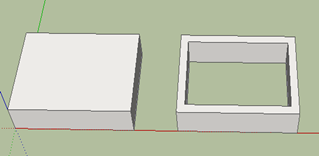
图3 挖空图
3.2.3 SketchUp 楼层分层建模关键技术
运用绘图等工具对一层建筑的进行建模后结合复制工具进行,即可完成整栋楼层的细致建模。

图3 CUIT三维模型图
1)复制工具使用技巧
用移动/复制工具可进行一次多重复制,先复制一个副本,再输入一个复制份数来创建多个副本,例如输入2*(或*2)就会复制2份。也可输入一个等分值来等分副本到原物体之间的距离,例如输入5/(或/5)会在原物体和副本之间创建5个副本。在进行其他操作之前,可以持续输入复制的份数及复制的距离。这在楼层的建模中利用好多重复制会大大降低工作量,提高建模效率。[2]
2)楼层建模中组件工具的使用
由于楼层建筑错综复杂,合理利用组件工具,比如将楼梯,房间等各自作为一个组件经行编辑,使得在修改或者复制过程中不会影响相连的其他物体的轮廓,方便对单一物体进行修改。最终模型效果图如图3所示。
<!--[if !supportLists]-->4 <!--[endif]-->SketchUp模型的导入及导出
4.1 ArcGIS至Sketchup的数据流动:
为使Google SketchUp和ArcGIS间能进行三维模型数据的双向流动。利用正确的二维数据进行三维建模,必须安装Google SketchUp 6 GIS Plugin 控件, 并将SketchUp 6 Tools工具条添加到 ArcGIS相应程序的界面上 。
首先利用 ArcMap对建模的二维数据进行编辑优化,特别是多边形数据的断点问题,能直线连接的尽量避免断点,这样可以减少后面建模的数据量。在确保数据无误后,利用 SketchUp6 GIS Plugin2工具将所需要建模的要素导出到SketchUp中,并在 SketchUp中进行建模。
4.2 Sketchup至ArcGIS的数据流动
ArcGIS中三维模型使用MultiPatch表示,MultiPatch翻译过来为多片,通常是用来描述阴影平面集合,并且可以在其上粘贴影像,也就是贴图。多片可以分为三角条带(Triangle Strip)、三角扇(Triangle Fan)和环(Ring)。可以通过构建相应的Multipatch对象,并指定每一个顶点的X、Y和Z值来构建三维模型。如由多片来构建一个房子对象,它的房顶由三角扇构建,没有窗户的墙由三角条带构建,带窗户的墙由环构建。为了粘贴影像,需要在Multipatch的每一个定点上记录纹理坐标。
SketchUp构建的模型导入至ArcGIS中均使用MultiPatch表示。MultiPatch不仅可用于三维场景构建的要素,也可用来进行通视性分析、天际线分析等。虽然ArcGIS中支持Shapefile和数据库要素类两种格式的MultiPatch,但对于Shapefile格式,不能存储地物的纹理信息。因此,在导入SketchUp的模型组件时,务必导入至Geodatabase,不能为Shapefile。
另外,在导入数据时,需要设置空间参考,以使三维模型能展示在正确的空间位置上,为后续的三维分析奠定基础。
在ArcGIS中,通过工具箱中的导入3D要素工具,即可将SketchUP中建立的三维模型转入至ArcGIS中。在ArcScene中的三维模型效果与3所示效果相似一致。
5数字校园的三维空间分析
5.1通视性分析
5.1.1通视性分析的一般原理
通视性是指从两点之间的可见性。通视性分析在国民经济、国防建设以及其它诸多科学研究领域上具有极其重要的作用。在GIS方法出现以前,利用地形图为基本信息源,虽然也能通过地形剖面的制作进行通视性的分析,但是,分析往往局限在对地形进行判断,难以应用于包括建筑等要素真实的三维场景中。经过多年的发展,通视分析的一般概念与算法已经趋于成熟,典型的就是射线算法,该算法利用了光的直线特性,从观察点开始向目标点引一条射线,如果中间没有地物阻挡,则认为两点之间是可见的,否则不可见[5]。
在ArcGIS10上,可方便地对三维数据进行通视性分析。它不仅可以基于地形进行通视性分析,而且可以在三维场景中添加建筑、树木等三维要素,综合地形和地物信息得出最终的通视性分析结果。
5.1.2通视性分析的关键方法
在ArcGIS中,三维场景中建筑、树木均使用Multipatch表达。在本研究中,通过SketchUp建模工作,已产生了校园的建筑、树木等要素。
地形对于通视性分析是必不可少的要素之一。由于资料缺乏,本研究没有对应的成都信息工程学院的地形数据。考虑到学校位于成都平原,地势比较平坦,采用一个绝对高程产生一个与研究区域相同的模拟地形。具体的做法是,利用ArcGIS的栅格计算功能,将绝对高程作为常数,空间分析范围设置为校园的全图范围,输入至表达式中产生新的栅格数据。
为ArcGIS输入建筑、树木、地形之后,就可以开始通视性分析。首先,创建一个新的3D要素类添加至三维场景中,通过数字化的方式拉线确定观察点和目标点,效果图如图4左所示,图中线段交叉处表示观察点,几条线段的另一端表示目标点,根据校园的建筑、树木数据,使用ArcGIS的LineOfSight工具最终得到图4右所示的分析结果。


图4-a 通视分析的观察线 图4-b 通视分析结果
图4 ArcGIS的通视性分析
从图4可见,图中红色线表示该线两端不可通视,视线被建筑物所阻挡。绿色线表示线两端可进行通视。结合三维场景更能直观形象的展示分析结果。通视分析在实际运用中有着举足轻重的意义,如研究建筑的修建是否影响某个观察点的视线等。
5.2天际线分析
5.2.1 天际线分析的一般原理
天际线,又称城市轮廓或全景,通俗说,天际线就是站在城市中一个地方,向四周环顾,天地相交的那一条轮廓线就是天际线。天际线具有直觉直观的人文特点、审美特点、标识特点和造型特点。但是,在城市建设中由于淡化天际线意识,这不仅带来了审美疲劳,也造成了城市无法挽回的美学损失。[5]
随着对天际线的逐渐重视,天际线的分析方法也逐渐成熟,如:通过从观察点投射出一条通视线来生成水平线,投射方向为起始方位角的方向;接着再做一次投射并使通视线扫向右侧,如此反复,直到到达结束方位角;每此增加方位角增量的大小后,都会对通视线进行检查。这样通过通视线的扫射即可得出在某一点观察所得的天际线。
在ArcGIS10中,可方便地对三维数据进行天际线分析,而且可以在三维场景中添加建筑、树木等三维要素,可以更加直观方便的查看所得的天际线结果,并可任意从不同的角度进行观察。
5.2.2天际线分析的关键方法
在ArcGIS中加建筑Multipatch、地形数据之后,即可开始天际线分析。首先,创建一个新的3D要素类添加至三维场景中,通过数字化的方式确定天际线分析的观察点,使用ArcGIS的天际线分析工具Skyline进行分析,最终得到图5所示的分析结果。
图5所示以观察点的视角截得天际线的局部图,便于对天际线的原理进一步理解并从美学角度分析评价该区域的天际线。

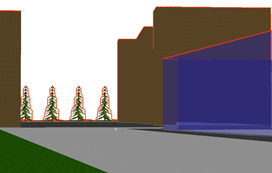
图5 天际线分析结果图 图6 SketchUp中三维路径数字化图
在图5中浅蓝色标记的点为天际线分析时所用观察点,红色部分即为分析所得的天际线。从美学角度看,图中所得的天际线不是很美,说明该区域的建筑在修建时该方面的考虑不多,在以后的修建规划过程中,可以适当加强对天际线的考虑。
5.3三维网络分析
5.3.1三维网络分析的一般原理
空间网络分析是GIS空间分析功能的重要组成部分,其用途很广泛,如公共交通运营路线的选择和紧急救援行动路线的选择等,ArcGIS所涉及的网络是由一系列可度量的要素类别组成,并能用图形表达,也称为几何网络。本次研究选择网络分析中的最近设施点分析,为实际突发紧急情况的逃生路线有一定的指导参考价值。
最近设施点分析其基本原理为,运用网络数据集,测量事件点和设施点间的行程成本,然后确定最近的行程。查找最近设施点时,您可以指定查找数量和行进方向(朝向设施点或远离设施点)。最近设施点求解程序将显示事件点与设施点间的最佳路径。[5]
在ArcGIS10上,可运用建模工具进行建模,再运行该模型即可完成查找最近设施点的分析,在三维场景中可以更加直观的对分析结果进行查看,更加具有实际指导意义。[4]
5.3.2三维网络分析的关键方法
在本研究中,以某一建筑楼体作为研究对象,着重对其进行网络分析中的查找最近设施点分析。
首先需要获取楼体的通道信息,鉴于在ArcScene中做三维的数字化线相对比较慢,且不便操作,采用在SketchUp中进行数字化再进行转换的方法。
首先,在SketchUp中新建一个图层,用来存储楼梯、通道等信息,用绘图工具对其进行数字化,结果如图6所示;然后,将其导出为*.dxf文件,并在ArcGIS软件中打开,并将其转换为三维线要素,即可得到网络数据集的线要素;最后运用ArcGIS的构建网络数据集工具进行构建网络数据集。
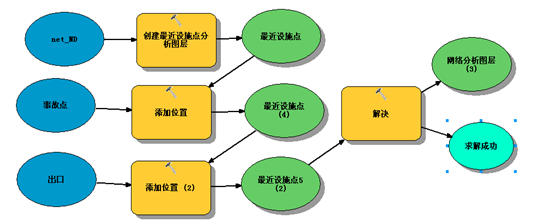
图7 网络分析模型图
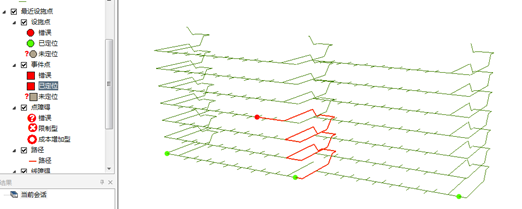
图8 网络分析结果图
由于在ArcMap中对三维网络数据集进行网络分析无法直观的看到结果,而在ArcScene中又没有直接可用的网络分析功能。所以本次研究采用构建地理处理模型的方法来解决此问题。最终创建的模型工具如图7所示,执行后所得分析结果如图8所示。
从图中可见,在ArcScene中可以很直观的从三维的角度查看网络分析结果,便于指示引导人们去制定相应措施解决实际问题:比如可进行模拟发生某个事故的逃跑路线,图中红色表示事发地点,绿色表示一楼楼层所在的出口。
本文以成都信息工程学院的航空港校区作为研究对象,探讨了三维校园建模和三维分析的关键技术。首先给出了SketchUp的建模关键技术,包括建模底图封面的获取、SketchUp 推拉模型和SketchUp 楼层分层建模;在此基础上,将SketchUp的建模结果导入至ArcGIS中,依据三维校园数据进行了ArcGIS三维分析的探讨。在三维分析中,将三维模型与三维分析紧密联系在一起,将专业建模软件SketchUP与GIS专业软件ArcGIS软件紧密联系在一起。在三维模型的基础上,运用ArcGIS中做了通视性分析,天际线分析,及以某一栋建筑为研究对象的网络分析。尤其是三维网络分析,打破了运用已有现成工具的限制,通过构建模型达到对三维模型的网络分析。在以后的工作中,可将网络分析加以拓展,如对整个研究区域做网络分析,并可运用相关网络技术,做成紧急事故处理系统等。本文研究的成果对于ArcGIS的三维数据建模和三维分析具有一定的指导意义。
参考文献:
[1] 柏基础,黄小清.直接操作三维空间模型的建筑设计方法[T].武汉:华中科技大学出版社,2001:186-190
[2] 张恒国.Sketchup7建筑草图设计[T].北京:人民邮电出版社,2010:16-22
[3]吴秀芹,张洪岩,张正祥,李瑞政,董贵华.ArcGIS 9地理信息系统应用与实践(下册)[P].北京:清华大学出版社,2003:598-606
[4]李敏杰.虚拟场景建模关键技术研究[J].研究与开发,2009(11).
 RSS订阅
RSS订阅
